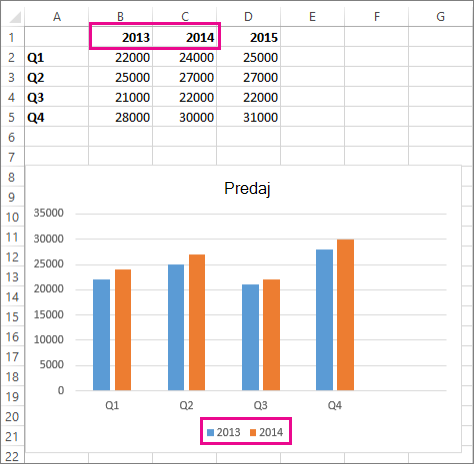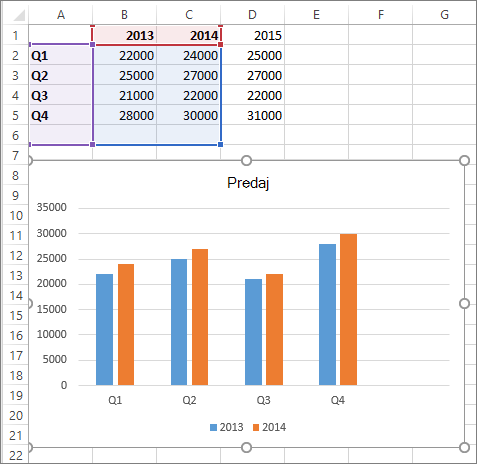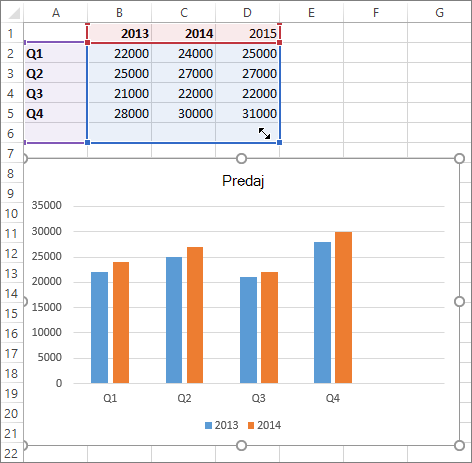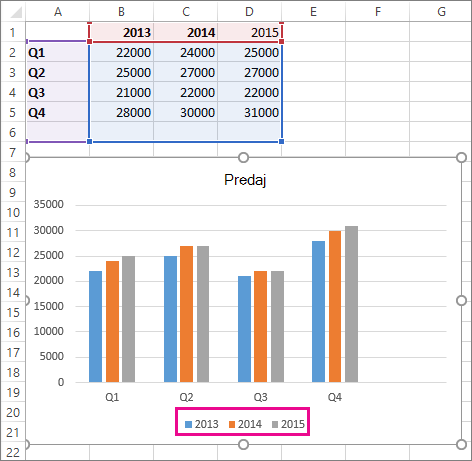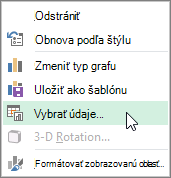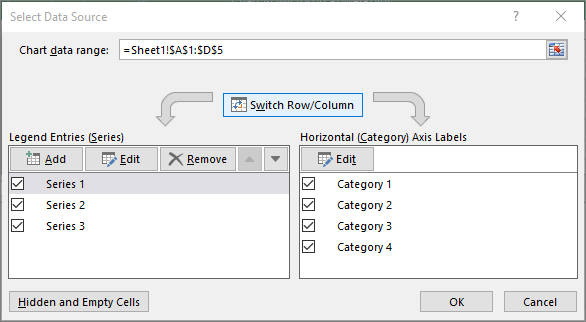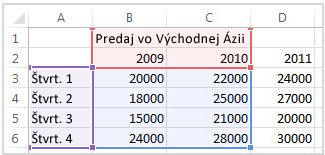Po vytvorení grafu bude možno potrebné pridať do grafu ďalší rad údajov. Rad údajov je riadok alebo stĺpec čísel, ktoré sú zadané do hárka a vykreslené v grafe, ako je napríklad zoznam štvrťročných podnikových ziskov.
Grafy v balíku Office sú vždy priradené k excelovému hárku, a to aj vtedy, ak ste graf vytvorili v inom programe, ako je napríklad Word. Ak sa graf nachádza v tom istom hárku ako údaje použité na vytvorenie grafu (ktoré sa nazývajú zdrojové údaje), ľubovoľné nové údaje, ktoré chcete pridať do grafu, stačí do hárka rýchlo presunúť. Ak sa graf nachádza na samostatnom hárku, na pridanie radu údajov bude potrebné použiť dialógové okno Výber zdroja údajov.
Poznámka: Ak hľadáte informácie o pridávaní alebo zmene legendy grafu, pozrite si tému Pridanie legendy do grafu.
Pridanie radu údajov do grafu v tom istom hárku
-
V hárku, ktorý obsahuje údaje grafu, zadajte do buniek priamo vedľa existujúcich zdrojových údajov grafu alebo pod nimi nový rad údajov, ktorý chcete pridať.
V tomto príklade máme graf, ktorý zobrazuje štvrťročné údaje o predaji za rok 2013 a 2014 a práve sme do hárka pridali nový rad údajov za rok 2015. Všimnite si, že v grafe sa zatiaľ nezobrazuje rad údajov za rok 2015.
-
Kliknite na ľubovoľné miesto v grafe.
Aktuálne zobrazené zdrojové údaje sú vybraté v hárku a zobrazujú sa rukoväte na zmenu veľkosti.
Môžete vidieť, že rad údajov 2015 nie je vybratý.
-
Nové údaje zahrniete presunom rukovätí na zmenu veľkosti v hárku.
Graf sa automaticky zaktualizuje a zobrazí nový rad údajov, ktorý ste pridali.
Poznámky: Ak chcete len zobraziť alebo skryť jednotlivé rady údajov, ktoré sa zobrazujú v grafe (bez zmeny údajov), pozrite si tému:
Pridanie radu údajov do grafu na samostatnom hárku s grafom
Ak sa graf nachádza v samostatnom hárku, presun myšou nemusí byť najlepším spôsobom, ako pridať nový rad údajov. V takomto prípade môžete nové údaje zadať do grafu v dialógovom okne Výber zdroja údajov.
-
V hárku, ktorý obsahuje údaje grafu, zadajte do buniek priamo vedľa existujúcich zdrojových údajov grafu alebo pod nimi nový rad údajov, ktorý chcete pridať.
-
Kliknite na hárok, ktorý obsahuje graf.
-
Pravým tlačidlom myši kliknite na graf a potom kliknite na položku Vybrať údaje.
Dialógové okno Vybrať zdroj údajov sa zobrazí v hárku, ktorý obsahuje zdrojové údaje pre graf.
-
Nechajte dialógové okno otvorené, kliknite na hárok a potom kliknutím a potiahnutím vyberte všetky údaje, ktoré chcete použiť pre graf, vrátane nového radu údajov.
Nový rad údajov sa zobrazí v časti Položky legendy (rad) v dialógovom okne Výber zdroja údajov .
-
Kliknutím na tlačidlo OK zavrite dialógové okno a vráťte sa do hárka s grafom.
Poznámky: Ak chcete len zobraziť alebo skryť jednotlivé rady údajov, ktoré sa zobrazujú v grafe (bez zmeny údajov), pozrite si tému:
Pozrite tiež
Po vytvorení grafu môžete do hárka pridať ďalší rad údajov, ktorý chcete zahrnúť do grafu. Ak sa graf nachádza v tom istom hárku ako údaje použité na vytvorenie grafu (ktoré sa nazývajú zdrojové údaje), ľubovoľné nové údaje, ktoré chcete pridať do grafu, stačí do hárka rýchlo presunúť.
-
V hárku v bunkách, ktoré sa nachádzajú hneď vedľa zdrojových údajov grafu alebo pod nimi, zadajte nový rad údajov, ktorý chcete pridať.
-
Kliknite na ľubovoľné miesto v grafe.
V hárku sú označené zdrojové údaje a zobrazujú sa rukoväti na zmenu veľkosti.
-
Nové údaje zahrniete presunom rukovätí na zmenu veľkosti v hárku.
Graf sa automaticky zaktualizuje a zobrazí nový rad údajov, ktorý ste pridali.
Ak sa graf nachádza na samostatnom hárku s grafom, presun nového radu údajov pravdepodobne nie je najlepším spôsobom, ako tento rad pridať. V takomto prípade môžete nové údaje zadať do grafu v dialógovom okne Vybrať údaje.
Pridanie radu údajov do grafu na hárku s grafom
-
Na hárku v bunkách, ktoré sa nachádzajú hneď vedľa zdrojových údajov grafu alebo pod nimi, zadajte nové údaje a menovky, ktoré chcete pridať.
-
Kliknite na hárok s grafom (samostatný hárok obsahujúci iba graf, ktorý chcete aktualizovať).
-
Na karte Návrh grafu kliknite na položku Vybrať údaje.
V hárku so zdrojovými údajmi grafu sa zobrazí dialógové okno Vybrať zdroj údajov.
-
Dialógové okno nechajte otvorené, kliknite na hárok a potom vyberte všetky údaje, ktoré chcete v grafe použiť, vrátane nového radu údajov.
Nový rad údajov sa zobrazí v časti Položky legendy (rad).
-
Kliknutím na tlačidlo OK zavrite dialógové okno a vráťte sa do hárka s grafom.